在撰写长篇文档时,页脚页码的设置显得尤为重要,它不仅能够为读者提供清晰的阅读导航,还能增加文档的专业性和正式感,下面将介绍如何在Word中让页脚显示页码,包括插入页码、自定义页码格式以及解决常见页码问题的方法。
插入页码的基本步骤
要在Word文档中插入页码,可以按照以下步骤操作:

1、打开文档:打开你需要添加页码的Word文档。
2、进入页脚编辑状态:双击页面底部的页脚区域,或者选择“插入”选项卡,点击“页脚”按钮,然后选择“编辑页脚”。
3、插入页码:在页脚编辑区域,选择“插入”选项卡,然后点击“页码”按钮,在弹出的下拉菜单中,你可以选择页码的位置(如页面顶部、底部或页边距)和对齐方式(如左对齐、居中或右对齐)。
4、选择页码格式:在“页码”对话框中,你可以选择不同的页码格式,如阿拉伯数字、罗马数字等,还可以选择是否包含章节号等信息。
5、应用并关闭:完成设置后,点击“确定”按钮应用更改,并关闭页脚编辑状态。
自定义页码格式
除了基本的页码插入功能外,Word还提供了丰富的自定义选项,以满足用户的不同需求。
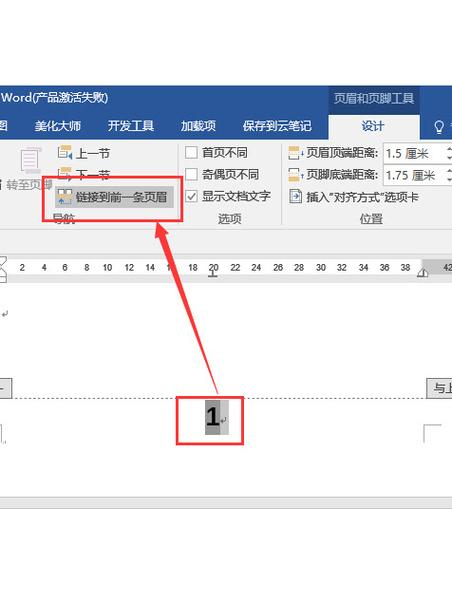
1、更改页码字体和样式:在页脚编辑状态下,选中页码,然后通过“开始”选项卡中的字体设置工具来更改页码的字体、字号、颜色等样式。
2、添加前缀或后缀:如果需要在页码前后添加特定的文本(如“第”、“页”等),可以在页脚中直接输入这些文本,并将它们与页码组合在一起。
3、使用域代码:对于更复杂的自定义需求,可以使用Word的域代码功能,通过插入“Section”域和“Page”域的组合,可以创建包含章节号和页码的复杂页码格式。
解决常见页码问题
在使用Word插入页码的过程中,可能会遇到一些常见问题,以下是针对这些问题的解决方案:
1、页码从第二页开始:如果不需要首页显示页码,可以在“页面设置”对话框中勾选“首页不同”选项,这样首页就不会显示页码了。
2、奇偶页页码不同:如果需要奇数页和偶数页显示不同的页码(如奇数页显示在底部居中,偶数页显示在顶部居中),可以在“页面设置”对话框中勾选“奇偶页不同”选项,然后分别设置奇数页和偶数页的页码格式。
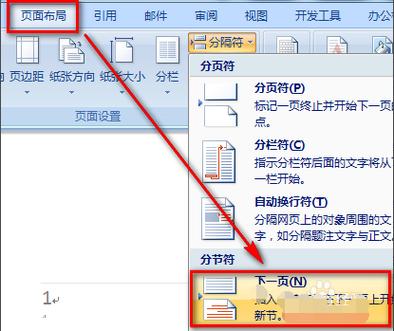
3、页码不连续:如果在文档中插入了分节符,可能会导致页码不连续,这时,可以通过选中需要调整的节,然后在“页面设置”对话框中取消勾选“与上一节相同”的选项,重新设置该节的页码格式。
相关问答FAQs
Q1:如何删除Word文档中的页码?
A1:要删除Word文档中的页码,可以双击页面底部的页脚区域进入编辑状态,然后选中页码并按下Delete键删除,或者,在“插入”选项卡中找到“页码”按钮,选择“删除页码”命令来快速删除所有页码。
Q2:如何在Word文档中插入自定义的页码格式?
A2:在Word文档中插入自定义的页码格式,可以通过进入页脚编辑状态,然后使用“插入”选项卡中的“域”功能来实现,在“域”对话框中,选择“Page”域,并在“格式”选项中选择所需的格式(如罗马数字、大写字母等),还可以结合其他域代码(如章节号)来创建更复杂的页码格式,完成设置后,点击“确定”按钮插入自定义的页码格式。
以上内容就是解答有关word怎么让页脚页码的详细内容了,我相信这篇文章可以为您解决一些疑惑,有任何问题欢迎留言反馈,谢谢阅读。
内容摘自:https://news.huochengrm.cn/cyzd/19091.html
